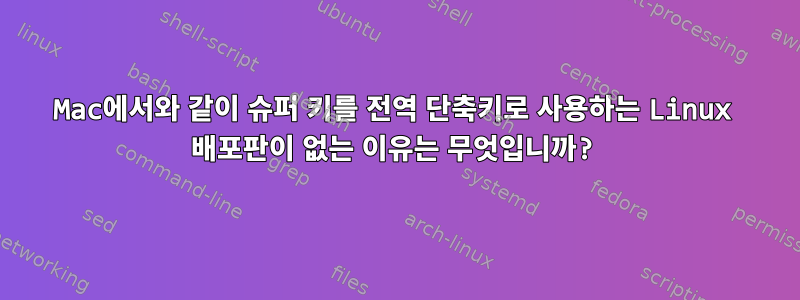
저는 Mac 사용자이고 동일한 키보드 단축키 시스템을 가진 Linux 배포판이 없는 이유, 특히 Command/Super 키를 일반적인 전역 단축키로 사용하는 이유가 항상 궁금했습니다. 예를 들어 "cut"의 경우 ⌘+ 는 "복사"와 "+"는 "붙여넣기"를 의미합니다.X⌘C⌘V
다른 곳에서 사용하는 것과 동일한 단축키를 사용하여 터미널 간에 복사하여 붙여넣을 수 있는 기능은 고맙지만 일반적으로 Linux는 macOS보다 터미널에 더 중점을 두기 때문에 어떤 Linux 배포판도 이를 알아차리지 못했다는 사실에 당황합니다. 나는 이것을 Linux 배포판에 구현하는 것이 합리적이라고 생각했지만 모든 Linux 배포판은 Ctrl표준 키보드 단축키에 사용되는 Windows 세계의 키보드 단축키를 복사한 것 같아서 Shift추가해야 할 때, 당신도 그것을 추가해야합니다. 터미널 애플리케이션을 사용 중입니다. 이는 터미널에 있을 때 잘라내기, 복사, 붙여넣기, 새 창/탭, 종료 등에 대해 다양한 키보드 단축키를 사용해야 함을 의미합니다.
이것은 사소한 문제일 수 있지만 Linux의 어느 누구도 이러한 좌절감을 느끼지 않고 Mac 접근 방식을 생각하지 않고 대신 명령/수퍼 키를 표준 키보드 단축키로 사용하여 구현했다는 것이 이상합니다 Ctrl.
나는 이것이 Apple의 저작권이 아니라고 확신하며 그러한 기본 개념은 거의 확실히 저작권이 없습니다.
답변1
많은 *nix 터미널에서는 마우스 가운데 버튼을 눌러 복사하고 삽입하려는 텍스트를 선택하기만 하면 상자에서 텍스트를 복사하여 붙여넣을 수 있습니다. 추가 버튼 누름이 필요하지 않습니다! 그것이 사용자 경험 개선이 아니라면 무엇인지 모르겠습니다.
일반적으로 말하면,교환할 수 있어요설정, 버튼 등 내장 도구를 Control직접 사용해 보세요. 이렇게 하면 대부분의 Apple 스타일 단축키가 Mac에서와 동일하게 느껴집니다.Commandxmodmap
즉, Apple 키보드 사용자로서의 경험에 따르면 Command키가 로 작동하도록 설정하고 Alt및 키 Caps Lock가 길게 눌려진 상태 Return로 작동하도록 설정하는 것이 Ctrl더 편리하다는 것을 알았습니다. 도구와 유틸리티를 hid-apple함께 사용하여 xmodmapApple 키보드 드라이버의 기본 설정을 변경하면 됩니다 xcape.
답변2
사실 단순한 키 교환만으로는 충분하지 않기 때문에 올바르게 구현하기가 매우 어렵지만 매우 가깝습니다. GUI 응용 프로그램과 터미널 응용 프로그램 간의 차이점과 DE 내의 잠재적 충돌 및 이것이 특정 단축키 기반 응용 프로그램의 단축키에 어떤 영향을 미치는지에 주의를 기울이면 실제로 xkeysnail과 같은 응용 프로그램을 사용하여 문제를 꽤 잘 해결할 수 있습니다.
물론 도움이 될 수 있는 autokey, xmodmap, xkbcomp, xbindkeys 등이 있지만 잠재적인 충돌을 상대적으로 쉽게 해결하려는 경우 사용하기 쉬운 항목은 찾지 못했습니다.
저는 Kinto의 저자이며 Mac과 같은 키 바인딩을 Linux나 Windows에서 작동시키는 가장 문제가 되는 문제를 해결했다고 믿습니다.
설치 후 Kinto의 구성 파일을 수정해야 하는 경우 이 위치를 확인하세요.
vi ~/.config/kinto/kinto.py
sudo systemctl restart xkeysnail
# typically xkeysnail does not install as a service - specific to Kinto only
윈도우
~\.kinto\kinto.ahk
# Right click the tray icon and re-apply your keyboard type for changes to take affect
https://github.com/rbreaves/kinto
https://github.com/mooz/xkeysnail
또한 Linux에서 Mac과 같은 경험을 얻는 것이 목표라면 Ubuntu Budgie를 사용하고 내장된 전역 애플리케이션 메뉴 확장을 활성화하는 것이 좋습니다. 저는 이 배포판이 예상대로 작동하는지 확인하기 위해 Kinto를 사용하여 테스트했습니다. Budgie의 Solus 관리자는 최근 업스트림 패치를 수락하여 Kinto가 더 이상 적절한 Cmd-Tab 창/응용 프로그램 전환 지원을 얻기 위해 DE를 패치할 필요가 없도록 했습니다.
답변3
이것은 실제로 솔라리스의 경우입니다. 최신 USB 키보드의 Meta 키와 동등한 최신 키는 USB HID GUI 스캔 코드(Windows 키)입니다.
예를 들어, 귀하가 언급한 내용과 매우 유사합니다.
- Meta-C는 복사본입니다.
- Yuan-X가 절단되었습니다.
- Meta - V는 붙여넣기용입니다.
인용하다:https://docs.oracle.com/cd/E19683-01/806-7612/startup-tbl-5/index.html
키보드 왼쪽 GUI: Microsoft 왼쪽 Win 키, Mac 왼쪽 Apple 키, Sun 왼쪽 Meta 키와 같은 창 환경 키.
스캔 코드:https://www.usb.org/sites/default/files/documents/hut1_12v2.pdf59페이지의 왼쪽/오른쪽 GUI 각주를 참조하세요.
이 키를 사용하는 옵션은 GNOME에서 계속 사용할 수 있습니다:https://superuser.com/a/1559585
답변4
이렇게 하면 키보드가 Ubuntu Wayland의 Mac처럼 작동하게 됩니다.
왼쪽 Ctrl을 AltGr로 다시 매핑
sudo vi /usr/share/X11/xkb/symbols/ctrl
부품 변경
// Map Ctrl to the left Alt key, Alt to the left Win key,
// and Super to the left Ctrl key.
"키 교체"라고 나오면
replace key <LCTL> { [ ISO_Level3_Shift ] };
개방형 조정
"추가 레이아웃 옵션" -> "Ctrl"에서 "Ctrl을 왼쪽 Alt 키에 매핑, Alt를 왼쪽 Win 키에 매핑, Super를 왼쪽 Ctrl 키에 매핑"을 표시합니다.
내 경우에는 쉘 구성에서 .zshrcintr로 다시 매핑하면 그 앞에 세미 기호가 있는지 확인합니다. 파일에 다음을 추가합니다.
stty intr 0xA2
복사 및 붙여넣기 단축키를 그놈 터미널의 "Ctrl C" "Ctrl V"로 다시 매핑
키가 이해되도록 이동하세요.


